Изменение порядка вывода информации о носителе
Измените порядок отображения информации о носителе на панели управления и в принтере драйвера.
 Внимание!
Внимание!
-
Вы не можете добавлять или изменять информацию о носителе, если принтер не подключен.
Ознакомьтесь с разделом "Изменение базового принтера" и выберите базовый принтер повторно, чтобы получить возможность добавления и изменения информации о носителе.
-
Не выключайте принтер и не печатайте ничего, пока программа обменивается информацией с принтером.
Не добавляйте и не изменяйте информацию о носителе, зарегистрированную на принтере, на другом компьютере во время добавления или изменения этой информации.
-
Рекомендуем заранее создавать резервную копию информации о носителе перед редактированием информации о носителе.
Инструкции по выполнению резервного копирования информации о носителе см. в разделе "Резервное копирование информации о носителе для базового принтера" в "Копирование информации о носителе с базового принтера на другой принтер".
 Примечание.
Примечание.
-
Если необходимо применить ту же информацию о носителе к другому принтеру, сделайте другой принтер базовым принтером, а затем измените или скопируйте информацию о носителе.
- При использовании macOS 15 или более поздней версии нужно разрешить обнаружение устройств в локальной сети индивидуально для каждого приложения. Отсутствие разрешения на обнаружение устройств может ограничивать функциональность программного обеспечения или мешать его правильному запуску.
Подробные инструкции см. в разделе «Настройка обнаружения устройств в локальной сети».
Отображаемый в разделе Локальная сеть (Local Network) список приложений может включать все или некоторые из указанных ниже приложений в зависимости от их использования.- Media Configuration Tool
-
Выберите бумагу, порядок отображения которой необходимо изменить.

-
Нажмите
 (Изменить порядок отображения бумаги (вверх) (Change Display Order of Paper (Up))) или
(Изменить порядок отображения бумаги (вверх) (Change Display Order of Paper (Up))) или  (Изменить порядок отображения бумаги (вниз) (Change Display Order of Paper (Down))) в области группы кнопок Изм.инф.о нос. (Edit Media Information) (или выберите Изменить порядок отображения бумаги (вверх) (Change Display Order of Paper (Up)) или Изменить порядок отображения бумаги (вниз) (Change Display Order of Paper (Down)) в меню Изм.инф.о нос. (Edit Media Information)).
(Изменить порядок отображения бумаги (вниз) (Change Display Order of Paper (Down))) в области группы кнопок Изм.инф.о нос. (Edit Media Information) (или выберите Изменить порядок отображения бумаги (вверх) (Change Display Order of Paper (Up)) или Изменить порядок отображения бумаги (вниз) (Change Display Order of Paper (Down)) в меню Изм.инф.о нос. (Edit Media Information)).Имя выбранной бумаги с каждым нажатием будет перемещаться вверх или вниз на одну строчку.
-
Нажмите
 (Применить правки (Apply Edits)) в области группы кнопок Изм.инф.о нос. (Edit Media Information) (или выберите Применить правки (Apply Edits) в меню Изм.инф.о нос. (Edit Media Information)).
(Применить правки (Apply Edits)) в области группы кнопок Изм.инф.о нос. (Edit Media Information) (или выберите Применить правки (Apply Edits) в меню Изм.инф.о нос. (Edit Media Information)). -
Нажмите кнопку Да (Yes).
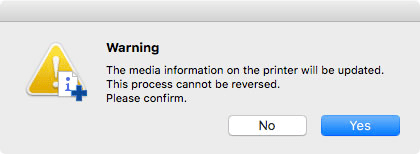
Информация о носителе будет применена к принтеру.
Затем примените информацию о носителе к драйверу принтера.
-
Нажмите кнопку Да (Yes).
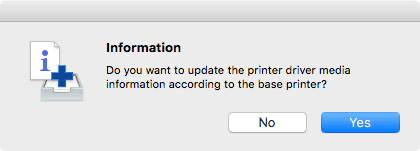
-
Нажмите кнопку OK.

 Примечание.
Примечание.-
При появлении следующего диалогового окна выберите принтер, для которого вы обновляете информацию о носителе, и нажмите кнопку OK.

Появится экран служебной программы драйвера принтера.
-
-
Обновите информацию о носителе на экране служебной программы драйвера принтера.
Для получения подробной информации найдите и изучите страницу "Обновление информации о носителе в драйвере принтера", доступную на главном экране онлайн-руководства для вашей модели принтера.
